O výučbe programu Google Photo Multiple Select and Delete

Vo videonávode Výber a odstránenie viacerých Fotiek Google vám ukážem, ako vybrať a odstrániť viac obrázkov z vášho účtu Google Photo.
Ukážem vám, ako vybrať viac fotografií z účtu Google Photo a ako ich odstrániť v systéme Windows v prehliadači a v aplikácii Fotky Google v systéme Android.
................................. ..
Pred týmto tutoriálom vám odporúčam postupovať podľa tutoriálu s sťahovanie fotografií z vášho účtu Google Photo
..................................
Musíme uvoľniť viac fotografií z aplikácie Google Photo, aby sa uvoľnilo miesto obmedzené na 15 GB
Od 1. júna 2021 ukončil Google neobmedzenú možnosť zálohovania vysoko kvalitných (nie originálnych) fotografií.
V tejto súvislosti už mnoho používateľov dostalo upozornenia v aplikácii Fotky Google, ktoré ich vyzývajú, aby uvoľnili miesto odstránením fotografií alebo si prenajali ďalší úložný priestor.
Niektorí používatelia, ktorí si to môžu dovoliť, sa pravdepodobne rozhodnú pre jeden z balíkov:
- 100 GB za 9.99 lei za mesiac alebo 99.99 ročne
- 200 GB za 13.99 lei za mesiac alebo 139.99 ročne
- 2 TB pri 49.99 lei mesačne alebo 499.99 ročne
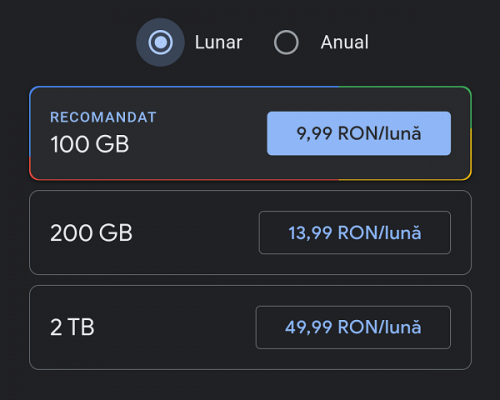
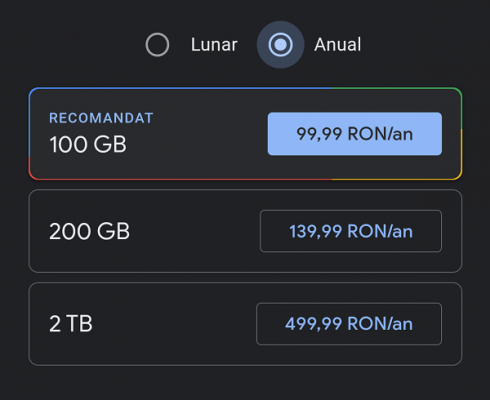
Nie všetci si však budú môcť bohužiaľ dovoliť zaplatiť za veľkorysejšie úložisko. Držia sa 15 GB ponúkaných spoločnosťou Google zadarmo a niektoré obrázky sa rozhodnú vymazať.
Ako odstránim viac fotografií z Fotiek Google? - výber a odstránenie viacerých Fotiek Google
Odstránenie viacerých Fotiek Google v systéme Windows v prehliadači:
- Otvorte prehliadač a prihláste sa do svojho účtu Google
- Zadajte adresu https://photos.google.com
- Ak chcete zvoliť jeden po druhom, skontrolujte každý obrázok v ľavom hornom rohu obrázka
- Ak chcete vykonať hromadný výber, vyberte prvý obrázok a potom stlačte smena a vyberte posledný obrázok.
- Vymažte obrázky kliknutím na pravý horný kôš
- Po odstránení sa uložia do koša, ktorý musíte vyprázdniť, inak sa priestor neuvoľní.
- Smetný kôš je vľavo
Odstráňte z aplikácie Android viac Fotiek Google:
- Prihláste sa do aplikácie Fotky Google v časti Fotky (vľavo dole)
- Pre individuálny výber obrázkov stlačte a podržte prvý obrázok, potom prejde do režimu výberu a budete môcť zvoliť ďalšie obrázky.
- Ak chcete vykonať hromadný výber, podržte prvý obrázok bez toho, aby ste ho zdvihli, po sekunde vstúpite do režimu výberu a prst máte stále na obrazovke. Potiahnutím nadol vykonáte hromadný výber.
- Keď vyberiete obrázky, ktoré chcete odstrániť, klepnite na odpadkový kôš vpravo hore, aby ste ich odstránili.
- Po odstránení budú v koši, ktorý budete musieť vyprázdniť.
- Smetný kôš sa nachádza v aplikácii Google Photo v sekcii zvuková knižnica / Kôš
Súvisiace video tutoriály:



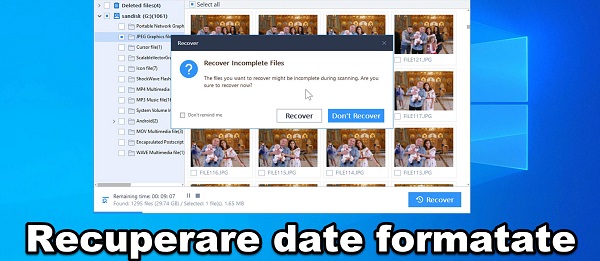








[…] Vyberte a odstráňte viac Fotiek Google - uvoľnite miesto […]